Kaip atkurti gamyklinius Windows 10
Ką žinoti
- Prieš atkurdami gamyklinius Windows 10 nustatymus, būtinai sukurkite visos svarbios informacijos atsarginę kopiją.
- Eikite į: Windows Nustatymai > Atnaujinimas ir sauga. Viduje konors Atsigavimas skyrių, pasirinkite Pradėti ir vykdykite ekrane pateikiamas instrukcijas.
Šiame straipsnyje bus aptarta, kaip saugiai atkurti gamyklinius „Windows 10“ nustatymus ir užtikrinti, kad visa svarbiausia informacija būtų apsaugota.
Prieš iš naujo nustatydami „Windows 10“.
Prieš atliekant bet kokį pagrindinį kompiuterio gamyklinių parametrų atkūrimą arba formatavimą, būtina sukurti atsarginę svarbiausios informacijos atsarginę kopiją. Kai kurios atstatymo funkcijos išsaugo tam tikrus dokumentus, o tai gali pagreitinti duomenų atkūrimą. Visgi neverta rizikuoti viską prarasti, nes pasirinkote netinkamą parinktį arba neįdėjote duomenų į tinkamą aplanką.
Norėdami įsitikinti, kad jūsų svarbiausia informacija yra saugi, būtinai sukurkite atsarginę visos jos kopiją į a išorinis diskas arba debesies saugyklos paslauga prieš iš naujo nustatydami „Windows 10“.
Kaip atkurti gamyklinius kompiuterio nustatymus „Windows 10“.
„Windows 10“ gamyklinių nustatymų atkūrimas gali šiek tiek užtrukti, atsižvelgiant į procesoriaus, atminties ir saugojimo disko greitį, tačiau jį paleisti yra greita ir paprasta. Tiesiog atlikite šiuos veiksmus:
-
Atidarykite „Windows 10“ nustatymų meniu paspausdami „Windows“ klavišas + I. Arba ieškokite Nustatymai „Windows 10“ paieškos juostoje ir pasirinkite atitinkamą rezultatą.
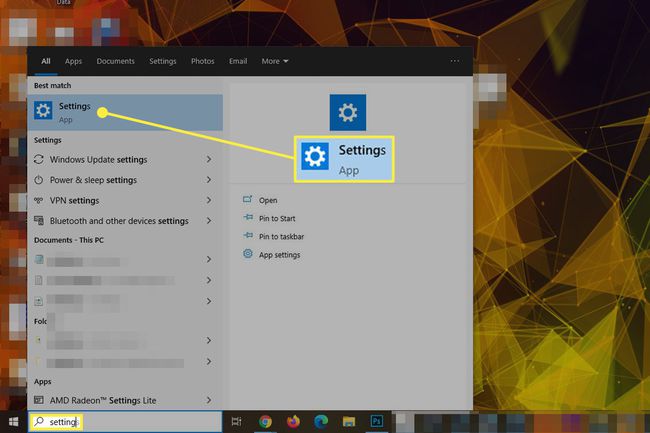
-
Pasirinkite Atnaujinimas ir sauga meniu apačioje.
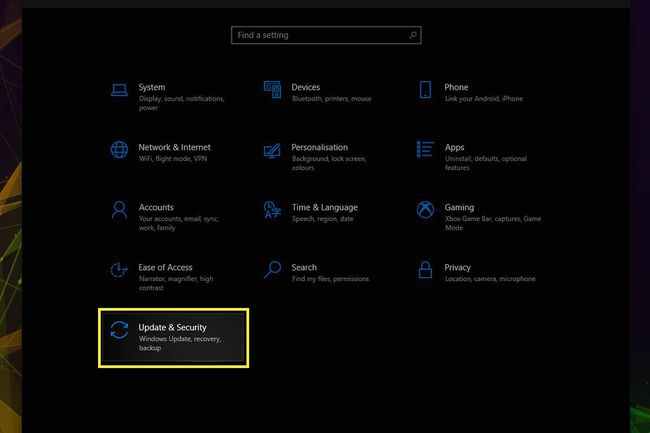
-
Pasirinkite Atsigavimas kairiajame meniu.
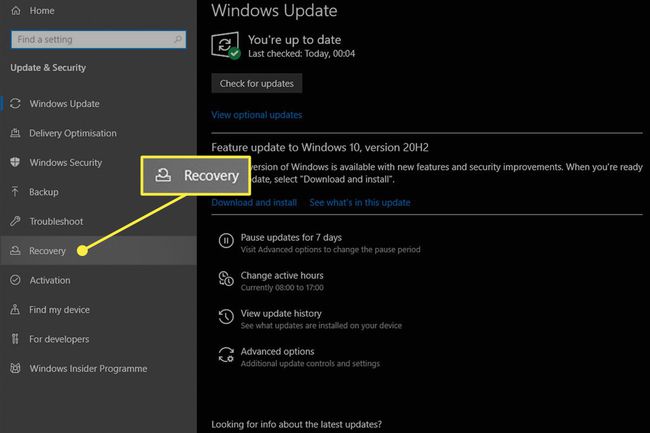
-
Po antrašte Iš naujo nustatykite šį kompiuterį, pasirinkite Pradėti mygtuką.

-
Jūs gausite dvi parinktis. Laikykite mano failus pašalina tik visas įdiegtas programas ir nustatymus, bet išsaugos visus asmeninius failus. Jei turite daug privačių failų ir norite, kad jie būtų išsaugoti po nustatymo iš naujo, pasirinkite šią parinktį. Antras variantas, Pašalinti viską, visiškai išvalys diską prieš iš naujo įdiegdamas „Windows“. Pasirinkite šią parinktį tik tuo atveju, jei diske nieko neturite, kurį norite išsaugoti, arba norite patys atkurti jį po švaraus įdiegimo.
Jei iš naujo nustatote kompiuterį, kad galėtumėte perdirbti, parduoti ar padovanoti nešiojamąjį kompiuterį ar kompiuterį, labai svarbu pasirinkti antrąją parinktį, kuri užtikrina, kad trečioji šalis negalės atkurti jūsų duomenų.

-
Pasirinkite, ar norite naudoti vietinį „Windows 10“ ISO, kad iš naujo įdiegtumėte operacinę sistemą, ar norite ją atsisiųsti iš debesies.
Norint atsisiųsti iš debesies, reikės papildomos 4 GB vietos saugykloje.
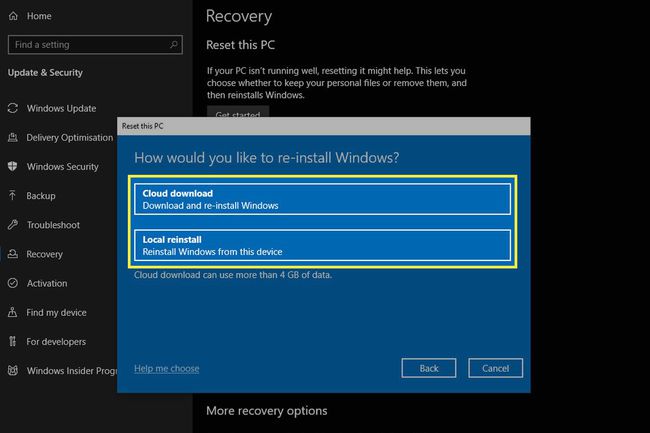
-
Jei esate patenkinti savo pasirinkimu, pasirinkite Kitas.

-
Peržiūrėkite visus savo pasirinkimus ir, jei atrodo, kad viskas tvarkoje, pasirinkite Nustatyti iš naujo kad pradėtumėte gamyklinių parametrų atkūrimą.
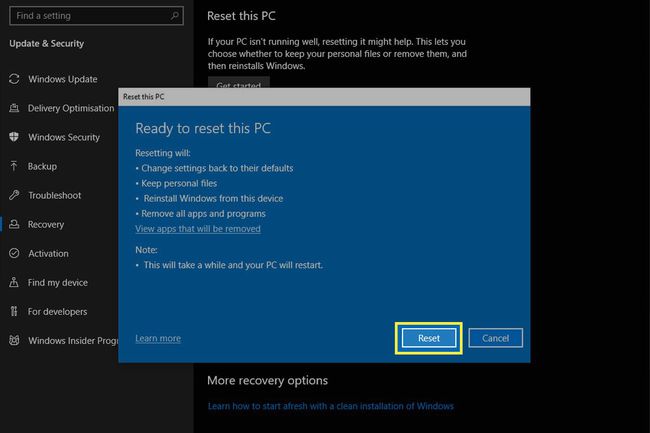
Tada jūsų kompiuteris bus paleistas iš naujo ir pradės šalinti duomenis bei iš naujo įdiegti „Windows 10“ nuo nulio. Visas procesas gali užtrukti iki valandos, todėl būkite pasiruošę palaukti.
Kai tai bus baigta, galėsite vėl prisijungti prie „Windows“, kur darbalaukyje rasite vieną arba grupę HTML failų, kuriuose bus išsamiai aprašyta viskas, kas buvo ištrinta atliekant gamyklinių parametrų atkūrimo procesą. Taip gali būti lengviau prisiminti, ką vėliau reikės iš naujo įdiegti.
Ką gali išspręsti gamyklinių parametrų atstatymas?
Yra daug būdų, kaip iš naujo nustatyti langus į ankstesnę būseną, iš a sistemos atkūrimo į švarų formatą, tačiau gamyklinių parametrų atkūrimas yra praktiškas pasirinkimas, nes jis greitesnis ir lengviau nei kiti metodai.
Jei jūsų kompiuteryje yra žalingų klaidų ar klaidų, kurių, atrodo, negalite pašalinti, arba susiduriate su ypač nemaloniu kenkėjiškų programų infekcija, gamyklinių parametrų atkūrimas gali būti puikus būdas išvalyti namus ir pradėti nuo nulio.
Gamyklinių duomenų atkūrimas taip pat yra puikus būdas vėl pagreitinti kompiuterį, jei po daugelio naudojimo metų jis sulėtėjo. Visada verta tai išbandyti anksčiau nusprendęs atnaujinti, nes galite sutaupyti daug pinigų atnaujinę seną sistemą, o ne iškart ją pakeitę.
Turite Acer nešiojamąjį kompiuterį? Štai kaip tai padaryti Acer nešiojamojo kompiuterio gamykliniai atstatymai. Taip pat turime išsamias instrukcijas apie iš naujo nustatyti Lenovo nešiojamąjį kompiuterį ir iš naujo nustatyti Toshiba nešiojamąjį kompiuterį.
